Odzyskaj wszystkie dane z urządzeń iOS, iTunes i kopii zapasowej iCloud.
AirDrop nie działa? 6 metod rozwiązywania problemów z wysoką skutecznością
Jako użytkownik iPhone'a możesz doświadczyć przesyłania plików ze swojego urządzenia do innych urządzeń iOS za pomocą AirDrop. Jednak AirDrop często wiąże się z różnymi problematycznymi problemami z przesyłaniem, które sprawiają, że zadajesz sobie pytanie: „Dlaczego mój AirDrop nie działa?”. Na szczęście znalazłeś tę stronę! Przeczytaj ten artykuł do ostatniej części, aby poznać sześć różnych sposobów rozwiązywania problemów i naprawiania problemu z niedziałającym AirDrop.
Lista przewodników
6 łatwych metod naprawy AirDrop nie działa na iPhonie 16 100% Praktyczny sposób na naprawę AirDrop nie działa [bezpieczny i szybki] Często zadawane pytania dotyczące AirDrop niedziałającego na iPhonie6 łatwych metod naprawy AirDrop nie działa na iPhonie 16
Jeśli masz problem z działaniem funkcji AirDrop na swoim iPhonie, poniżej znajdziesz proste metody, dzięki którym możesz rozwiązać ten problem.
#Metoda 1. Sprawdź, czy Twoje urządzenie obsługuje AirDrop
Każdy iPad lub iPod Touch powinien mieć działający system iOS 7 lub nowszy, a iPhone'y z wersjami 14/13/12 i 11 mogą używać AirDrop do przesyłania plików z innych urządzeń z systemem iOS. Możesz również uzyskać najnowszą wersję systemu iOS, instalując go na swoim iPhonie poprzez uaktualnienie. Uaktualnienie lub przekształcenie iPhone'a do najnowszej wersji zwykle naprawia błędy, które utrudniają działanie urządzenia. Obejmuje to również poprawę problemów z łącznością starej wersji. Jeśli Twój AirDrop nadal wymaga naprawy i nadal nie działa z tymi wersjami, może być coś, co musisz skonfigurować. Poniższe metody mogą Ci pomóc.
#Metoda 2. Sprawdź ustawienia personalizacji AirDrop
AirDrop oferuje różne opcje do wyboru, które są: Odbieranie wyłączone, tylko kontakty, I Wszyscy. Opcja Odbieranie wyłączone uniemożliwia odbieranie plików od nadawców. Opcja Tylko kontakty ogranicza Cię do nadawców, którzy są uwzględnieni tylko na liście kontaktów; obejmuje to ich numer telefonu komórkowego i adres e-mail. Na koniec opcja Wszyscy zaakceptuje udostępnienia od każdego, co jest również dobrym wyborem, jeśli masz problemy z działaniem AirDrop. Aby to włączyć, wykonaj następujące proste kroki.
Krok 1Przejdź do swojego iPhone'a Ustawienia aplikacji, przewiń w dół i dotknij przycisku Ogólne.
Krok 2Kliknij Zrzut powietrzny przycisk. Następnie zaznacz Wszyscy opcja. Ta opcja pomoże Ci bezpośrednio otrzymywać pliki nadawcy.
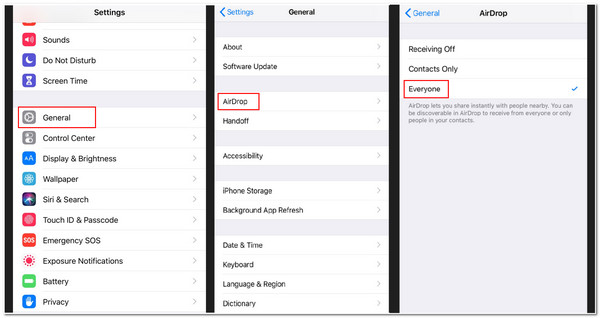
#Metoda 3. Wyłącz Wi-Fi i Bluetooth w iPhonie i włącz je.
AirDrop jest silnie zależny od łączności Wi-Fi i Bluetooth. Jeśli nadal masz problemy z działaniem AirDrop, spróbuj wyłączyć przełączniki Wi-Fi i Bluetooth, aby je odświeżyć. Następnie spróbuj użyć AirDrop. Oto kilka kroków, aby to zrobić.
Krok 1Dotknij swojego iPhone'a Ustawienia aplikacji. Następnie otwórz Wi-Fi Ustawienia.
Krok 2Kliknij Wi-Fi przełącz i wyłącz go i włącz ponownie. Ten proces jest taki sam jak Bluetooth.
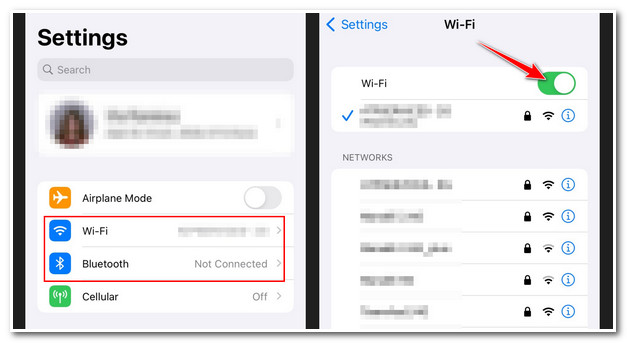
#Metoda 4. Upewnij się, że funkcja Hotspot osobisty jest wyłączona.
Niestety, AirDrop nie może przesyłać plików z innego urządzenia, gdy hotspot Twojego iPhone'a jest włączony. Upewnij się, że jest on obecnie wyłączony; spowoduje to, że połączenie internetowe Twojego iPhone'a będzie niedostępne dla urządzeń do niego podłączonych, a w przeciwnym razie dostępne dla nadawcy. Możesz jednak włączyć go ponownie po otrzymaniu plików od nadawcy za pośrednictwem AirDrop. Z drugiej strony, AirDrop nie działa z iPhone'em 13 i nowszymi wersjami. W wersji na iPhone'a 13 nie zawiera ustawień włączania i wyłączania. Dzięki temu automatycznie łączy zweryfikowane urządzenia z Twoim hotspotem, aby mieć połączenie z Internetem. Aby to zrobić za pomocą iPhone'a 13, wykonaj następujące proste kroki.
Krok 1Uruchom swój Centrum sterowania pociągając w dół od górnego ekranu. Następnie dotknij i przytrzymaj Bluetooth
Krok 2Na następnym ekranie sprawdź, czy Osobisty punkt dostępu przycisk zmienia kolor na zielony. Kliknij go, aby go włączyć Nie można wykryć.
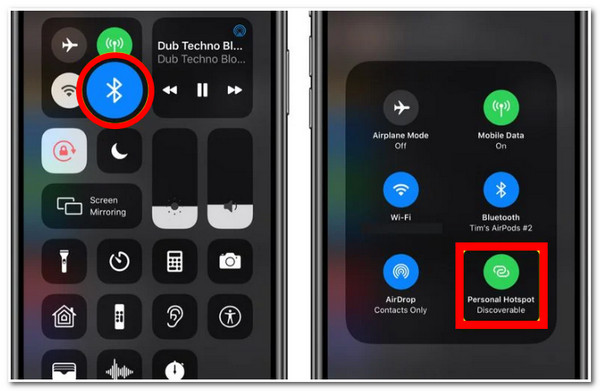
#Metoda 5. Upewnij się, że oba urządzenia iOS są blisko siebie.
Gdy napotkasz niedostępne połączenia Wi-Fi, AirDrop będzie polegać na Bluetooth, aby wyszukać urządzenia i przesłać różne pliki. Bluetooth iPhone'a ma zasięg 33 stóp, więc musisz się upewnić, że oba urządzenia korzystające z AirDrop powinny zbliżyć się do siebie w tym zasięgu. W przeciwnym razie proces przesyłania nie zadziała.
#Metoda 6. Uruchom ponownie urządzenie iPhone.
Uruchom ponownie iPhone'a, naciskając jednocześnie przyciski Home i Power. W ten typowy sposób możesz rozwiązać problem z niedziałającym AirDrop i Bluetooth. Po zakończeniu możesz ponownie wykonać proces przesyłania plików.
100% Praktyczny sposób na naprawę AirDrop nie działa [bezpieczny i szybki]
Jeśli podczas stosowania powyższych metod wystąpią błędy, 4Easysoft Odzyskiwanie danych iPhone'a będzie pomocnym narzędziem do ich rozwiązania. Dzięki temu narzędziu możesz pozbyć się problemu z przesyłaniem plików przez AirDrop i rozwiązać pytanie „Dlaczego mój AirDrop nie działa”. To narzędzie umożliwia identyfikację problemów z AirDrop i natychmiastowe ich naprawienie. Ponadto, poza naprawą problemów z iPhonem lub AirDrop, możesz zapewnić zerową utratę danych po procesie naprawy. Dzięki temu możesz mieć pewność, że Twoje pliki są bezpieczne i zabezpieczone po lub w trakcie procesu naprawy. Ponadto ta dodatkowa funkcja nie zawiera żadnych ograniczeń i jest kompatybilna z prawie wszystkimi modelami lub wersjami iPhone'a.

Obsługuje urządzenia i wersje iOS, w tym 17, 16, 15 itd.
Potrafi naprawić ponad 50 problemów z iPhonem, takich jak niedziałająca funkcja AirDrop, błędy aktualizacji, problemy z łącznością, awarie ponownego uruchamiania i wiele innych.
Rozwiąż problemy z iPhonem ze świetną skutecznością i bez utraty lub modyfikacji danych.
Zawiera funkcję bezpłatnej szybkiej naprawy, która pozwala błyskawicznie rozwiązać problemy z AirDrop na iPhonie.
100% Bezpieczne
100% Bezpieczne
Oto 100% praktyczne kroki, jak naprawić problem z działaniem AirDrop przy użyciu 4Easysoft iPhone Data Recovery.
Krok 1Wyszukaj 4Easysoft Odzyskiwanie danych iPhone'a witrynę w przeglądarce, aby pobrać i zainstalować narzędzie. Uruchom narzędzie i kliknij przycisk iOS System recovery, który można znaleźć w głównym interfejsie narzędzia.

Krok 2Musisz podłączyć iPhone'a do komputera za pomocą kabla USB. Kliknij Początek przycisk, a narzędzie natychmiast wykryje Twoje urządzenie.

Krok 3Następnie narzędzie wyświetli wszystkie informacje o Twoim urządzeniu na swoim interfejsie. Jeśli musisz naprawić tylko drobne problemy odnoszące się do problemu z AirDrop, kliknij Bezpłatna szybka naprawa. Jeśli nie, zaznacz Naprawić przycisk, aby przejść do innych poprawek.

Krok 4Wybierz Tryb standardowy aby naprawić proste problemy, zachowując jednocześnie wszystkie dane. W przeciwnym razie możesz spróbować na Tryb zaawansowany aby naprawić problem z niedziałającym AirDrop z wysokim wskaźnikiem powodzenia. Następnie kliknij Potwierdzać przycisk.

Krok 5Kliknij Kategoria, Typ, I Model rozwijany listę, aby wybrać odpowiedni wybór zgodnie z Twoimi preferencjami. Następnie wybierz żądane oprogramowanie układowe i zaznacz Pobierać przycisk. Następnie zaznacz Następny przycisk, aby rozpocząć proces naprawy. Może to pomóc w obniżeniu lub uaktualnieniu wersji systemu iOS, co również znajduje się w zestawie metod naprawy problemu z niedziałającym AirDrop.

Często zadawane pytania dotyczące AirDrop niedziałającego na iPhonie
-
1. Czy AirDrop nakłada ograniczenia na rozmiar przesyłanych plików?
Nie, AirDrop jest w stanie przesyłać większe pliki. Jednak ukończenie procesów zajmuje sporo minut. Dzieje się tak głównie, gdy przesyłasz filmy lub długie pliki wideo o wysokiej jakości.
-
2. Dlaczego funkcja AirDrop w moim iPhonie nie odbiera plików od nadawcy?
AirDrop zazwyczaj domyślnie odbiera pliki od nadawcy, który znajduje się na liście kontaktów. Jeśli nie znajdują się na liście, nie możesz odbierać plików przez AirDrop. Musisz więc najpierw dodać je do kontaktów.
-
3. Czy AirDrop zmienia jakość mojego filmu po jego wysłaniu?
Nie, AirDrop nie jest rozwijany w ten sposób. AirDrop jest wyposażony w świetną technologię, która wykorzystuje połączenia Wi-Fi i Bluetooth do przesyłania lub wysyłania plików bez żadnego procesu kompresji. Dzięki temu nie ma szans, że AirDrop zmieni lub zmieni jakość wideo po lub w trakcie procesu przesyłania.
Wniosek
Powyżej przedstawiono najlepsze metody rozwiązania problemu z nieprawidłowym działaniem AirDrop. Wypróbuj je, aby dowiedzieć się, która metoda odpowiada Twoim potrzebom i która pomoże Ci wyeliminować problem z AirDrop. Jeśli Twój iPhone lub AirDrop działa nieprawidłowo i występuje problem, możesz również polegać na 4Easysoft Odzyskiwanie danych iPhone'apotężne funkcje i funkcjonalność. Nie wahaj się pobrać i wypróbować go!
100% Bezpieczne
100% Bezpieczne

 Wysłane przez
Wysłane przez 